Недавно к нам в редакцию поступил вопрос: «Как отследить местоположение своего ребенка, используя его iPhone?» Ответ очень прост — самый быстрый и удобный способ, правильно настроить функцию «Найти iPhone» на устройстве человека, которого мы хотим отследить.
Отслеживать можно не только своих детей и близких родственников. Многие даже заказывают услугу
поиска прослушки в офисе, поскольку в 2019 году это как никогда актуально. Другие используют функцию «Найти iPhone» для того, чтобы определить местоположение своей девушки или парня. Многим важно знать, где она, и все ли с ней хорошо.
Как отследить человека если у него айфон
Шаг 1. Убедитесь, что Вы знаете логин и пароль от учетной записи Apple ID необходимого человека. Либо Вы можете использовать свою учетную запись в настройках iCloud.
Объяснить зачем Вам нужен логин и пароль можно обычным способом. Необходимо настроить функцию «Найти iPhone» для того, чтобы моментально найти iPhone, в случае его потери или кражи, а также для быстрого удаления всех личных файлов с потерянного телефона.
Функция «Найти iPhone»: где ее найти, как настроить и выключить?
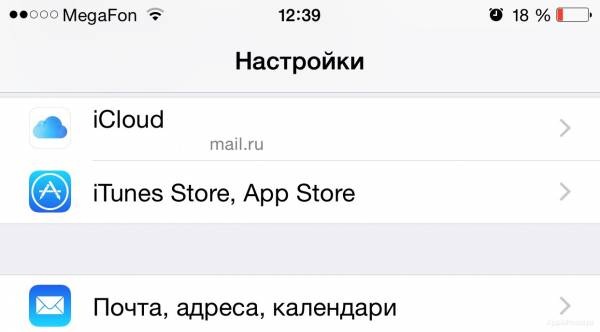
Шаг 2. Зайдите в настройки iCloud, чтобы настроить функцию «Найти iPhone» на телефоне человека, которого мы хотим отслеживать. Далее зайдите в «Настройки», далее в «iCloud», введите свой логин и пароль от учетной записи Apple ID. Либо введите логин и пароль от Apple ID отслеживаемого, Вы его должны знать.
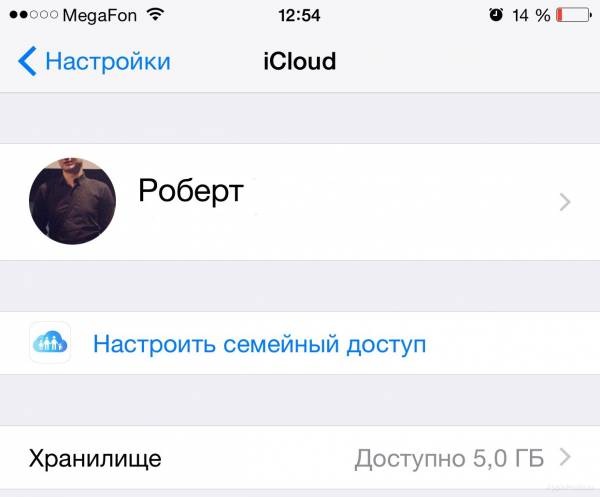
Важно! Лучше, конечно, ввести данные от своей учетной записи, пароль от которой сможете поменять только Вы.
Шаг 3. Настройте функцию «Найти iPhone».
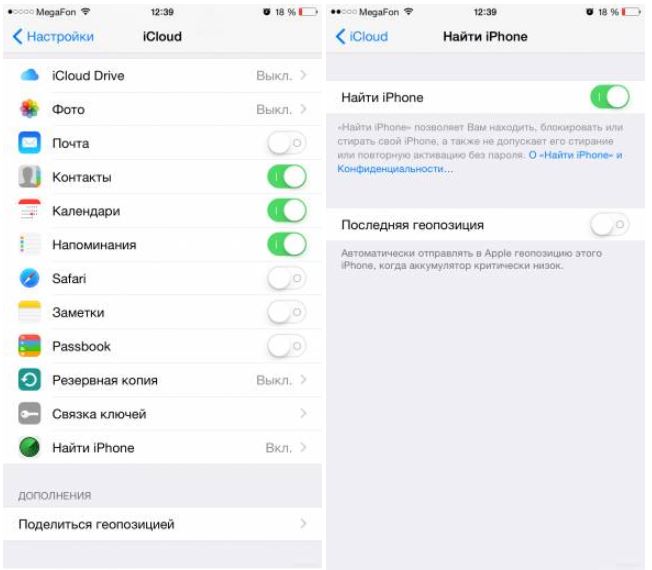
Для того, чтобы определить местоположение человека, необходимо настроить в настройках «iCloud» только функцию «Найти iPhone». Другие функции, если Вы не будете ими пользоваться, лучше отключить.
Шаг 4. Найдите местоположение необходимого iPhone или iPad
Как в айфоне отслеживать геопозицию
Найти местоположение можно двумя способами: через программу «Найти iPhone», которую необходимо скачать на iPhone или через сайт iCloud.com.
Способ 1. Как найти человека с помощью программы «Найти iPhone»:
1. Скачайте приложение «Найти iPhone» на свой iPhone или iPad, если оно не скачано.
2. Откройте приложение и введите логин и пароль от Apple ID того устройства, которое Вам необходимо найти
3. Определите местоположение отслеживаемого аппарата
Пример: три аппарата настроены на одну учетную запись Apple ID. Программа показывает расположение всех трех аппаратов.
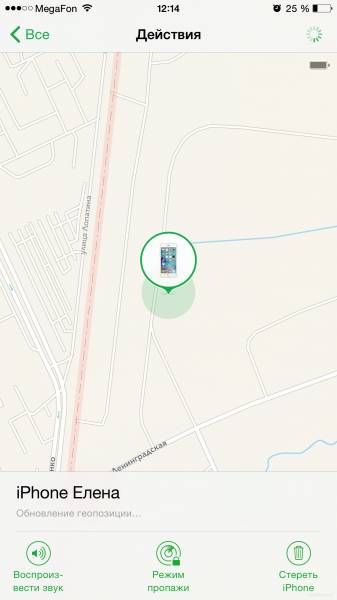
С помощью этой программы можно также:
— написать сообщение и вывести его на экран
— включить режим пропажи и заблокировать телефон
— удалить все данные с устройства
— подать звуковой сигнал, телефон будет издавать звуковой сигнал до тех пор, пока этот сигнал не отключат
Как посмотреть местоположения айфона через компьютер
Способ 2. Найти iPhone через официальный сайт Apple — iCloud.com .
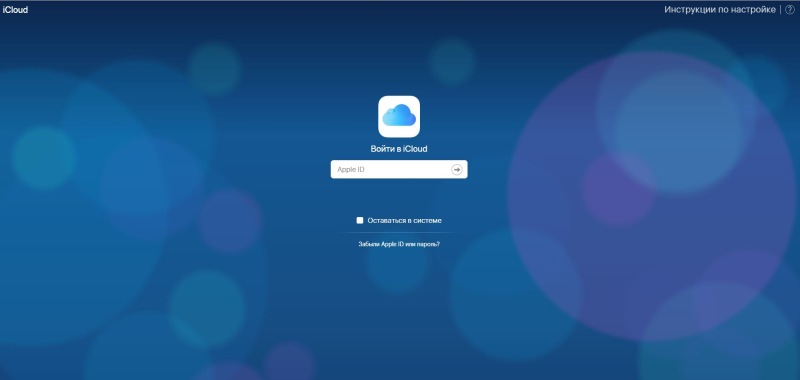
1. Перейдите по ссылке http://icloud.com и введите логин и пароль от Apple ID того устройства, которое Вам необходимо найти. Это официальный сайт компании, поэтому волноваться за свои данные не стоит.
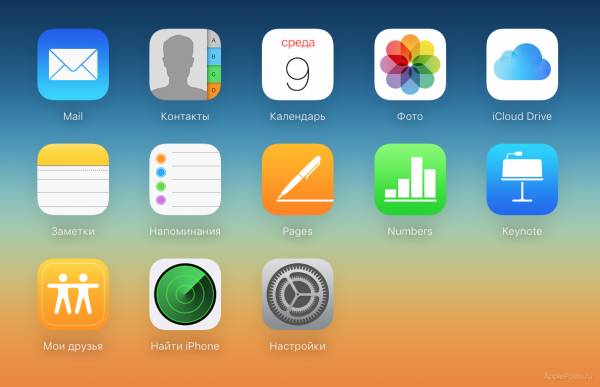
2. После успешной авторизации выберите приложение «Найти iPhone» на главном экране сайта.
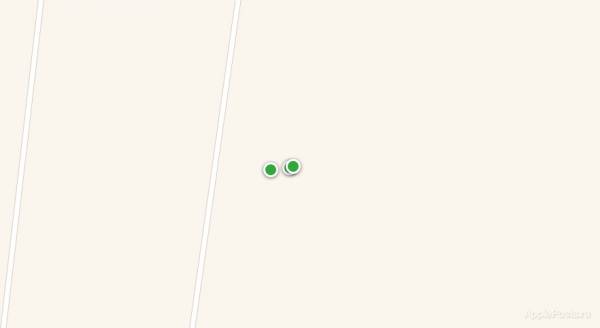
3. Найдите необходимое устройство iPhone или iPad на карте.
Как Вы видите на примере, через сайт iCloud.com были найдены 3 устройства. Причем полный функционал функции «Найти iPhone» сохраняется. Вы также можете:
— написать сообщение и вывести его на экран
— включить режим пропажи и заблокировать телефон
— удалить все данные с устройства
— подать звуковой сигнал, телефон будет издавать звуковой сигнал до тех пор, пока этот сигнал не отключат
Таким образом, вы теперь знаете, как отследить местоположение человека если у него айфон.
Источник: goxp.ru
Как найти iPhone iCloud

Смартфон является постоянным спутником любого человека. Из-за этого ситуация, когда iPhone теряется становится как минимум неприятной, а максимум – фатальной. Проблема заключается не только столько в стоимости устройства, сколько в данных, которые оно хранит. Поэтому в случае, если вы потеряли Айфон, следует сразу же заняться его поиском.
1. Как найти iPhone через компьютер c iCloud
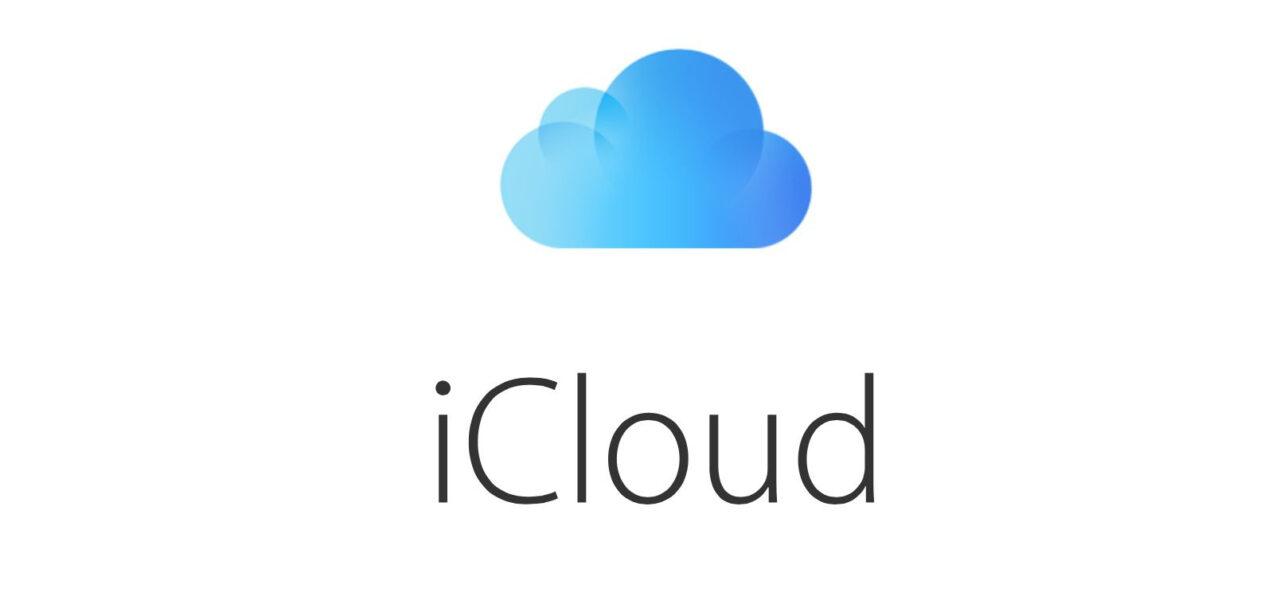
Современные технологии позволяют осуществить поиск устройства прямо с компьютера. В этом поможет официальный сайт iCloud. Он объединяет в себе все сервисы Apple, включая тот, который позволяет найти Айфон. Поэтому, если у вас дома есть ПК, действуйте по следующей инструкции:
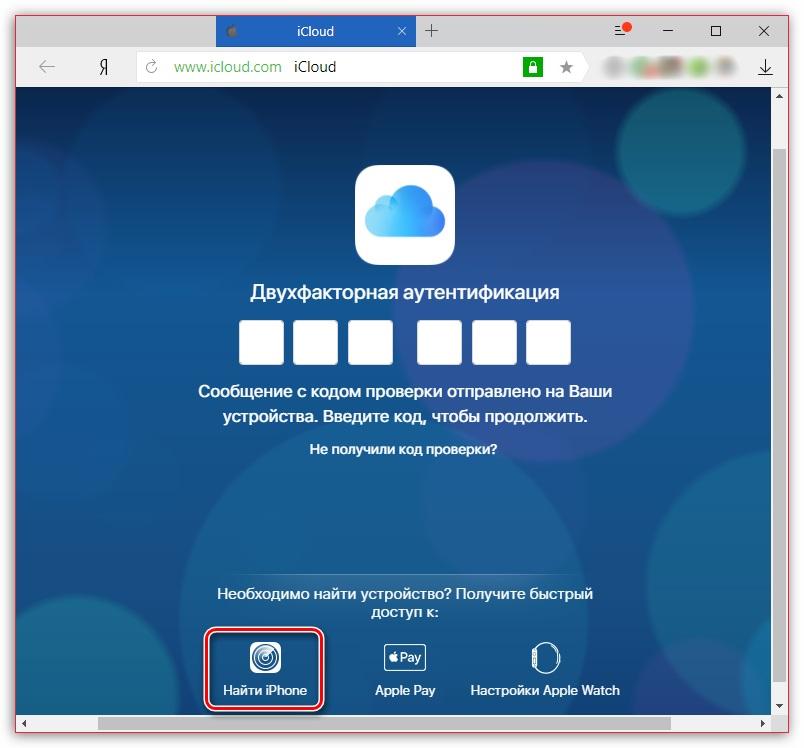
- Откройте браузер.
- Перейдите на сайт icloud.com.
- Авторизуйтесь, используя свой Apple ID.
- Кликните по значку «Найти iPhone».
- Введите пароль и нажмите кнопку «Войти».
В случае успешного выполнения операции расположение Айфона будет показано на карте.
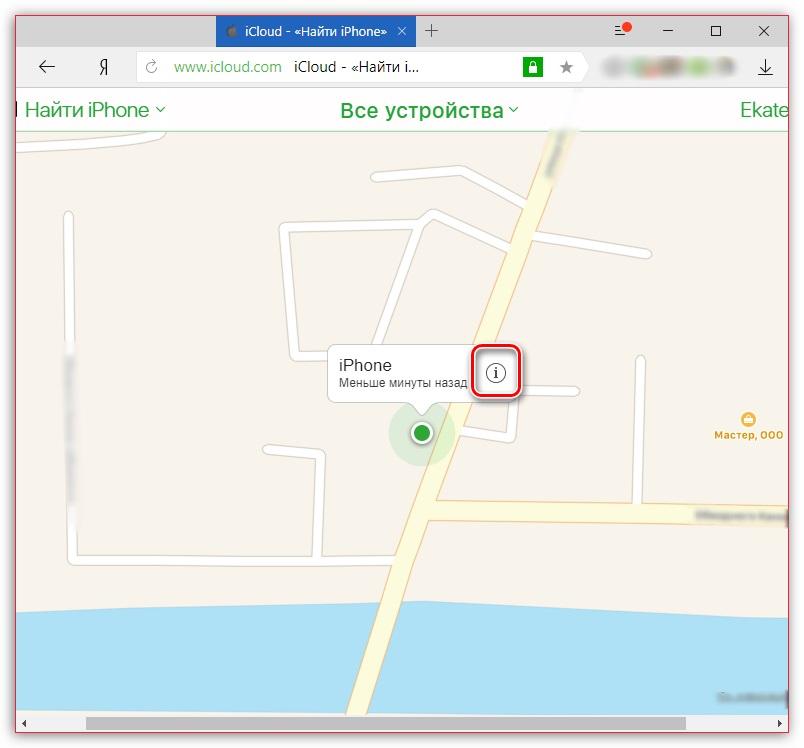
Конечно, сервис вряд ли поможет, если девайс завалялся где-то в квартире. Однако он определенно выручит, если вы случайно выронили аппарат или оставили его в гостях.
Поиск Айфона будет возможен только в том случае, если на нем активна функция геолокации.
Также пользователю доступно несколько действий, которые он может совершить со своим iPhone на расстоянии:
- воспроизведение звука;
- включение режима пропажи;
- сброс данных.
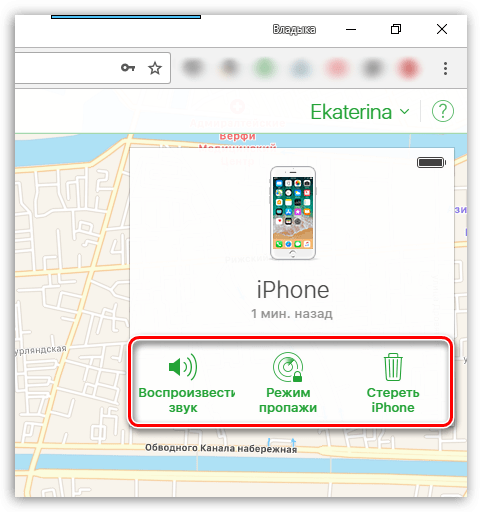
Первая опция позволит найти гаджет путем воспроизведения звукового сигнала. Если устройство находится по близости, вы обязательно услышите громкий звук вне зависимости от того, какой на нем был выставлен уровень громкости.
Включение режима пропажи предполагает появление на экране Айфона вашего сообщения. Так, вы можете указать контактные данные на случай, если кто-то найдет iPhone быстрее вас.
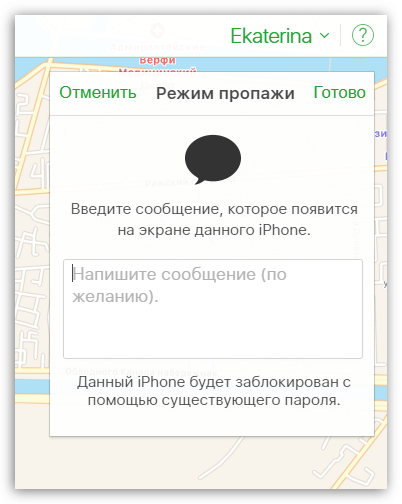
Наконец, можно стереть все данные смартфона. Это необходимо в той ситуации, когда вы уже не надеетесь найти устройство и просто не хотите, чтобы посторонний человек смог получить доступ к конфиденциальной информации.
2. Как найти iPhone через другой iPhone
Для того, чтобы отыскать Айфон через iCloud, совершенно не обязательно иметь под рукой компьютер. Выполнение операции доступно и на любом другом смартфоне компании Apple.
Вам понадобится, как и в ранее обозначенном способе поиска, перейти на сайт icloud.com, пройти авторизацию под своим Apple ID, нажать кнопку «Найти iPhone» и проверить расположение своего гаджета на карте.
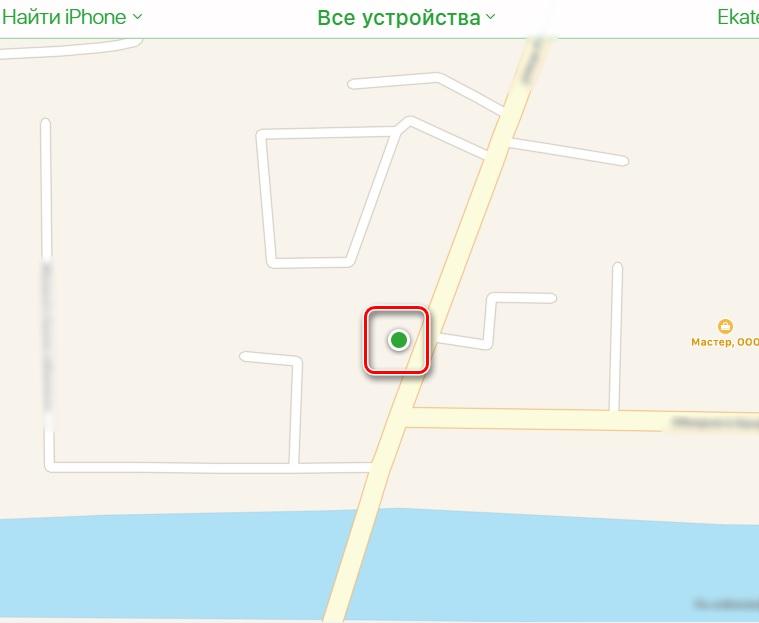
Среди функций, способных упростить процесс поиска также присутствует воспроизведение звука, включение режима пропажи и удаление данных. Вы можете выбрать любой из них при необходимости.
Подобным образом найти Айфон можно не только на смартфоне компании Apple, но и на любом Андроиде.
3. Как найти Айфон, если он выключен
Отличительной особенностью Apple iPhone является тот факт, что они быстро разряжаются. Поэтому, если смартфон будет потерян, то всего через несколько часов он отключится. Как быть в такой ситуации? Неужели придется забыть о возможности найти аппарат через другой телефон или компьютер?
Как заявляет компания Apple, стандартная функция поиска телефона работает даже в том случае, если он выключен. Происходит это из-за того, что Айфон отключается, имея при этом небольшой заряд батареи. В теории данный факт должен помочь в поиске устройства.
Таким образом, вы можете воспользоваться ранее представленными в материале способами, которые помогают отыскать Айфон. То есть вам понадобится открыть сайт icloud.com, пройти авторизацию и воспользоваться опцией «Найти iPhone».
К сожалению, достоверных подтверждений того, что iPhone можно найти даже после нескольких часов выключенного состояния, нет. Все-таки для поиска используется геолокация, которая расходует большой объем электроэнергии. Поэтому вероятность, что Айфон не найдется, есть.
Если вы попали в точно такую же ситуацию, рекомендуем дочитать материал до конца. В заключении мы расскажем, как найти iPhone, когда ни один из предложенных ранее способов не помогает.
4. Поиск iPhone с помощью приложения Найти iPhone
Похожий вариант поиска мы уже рассматривали, когда говорили о том, как отыскать Айфон через iCloud на компьютере или телефоне. В той ситуации использовалась говорящая функция «Найти iPhone». Мало кто знает, но она работает и через одноименное приложение.
Поиск осуществляется довольно просто. Открываем необходимую программу, проходим авторизацию на другом Айфоне, указывая данные своего Apple ID. Далее нажимаем кнопку поиска и ожидаем, когда местоположение устройства появится на карте.
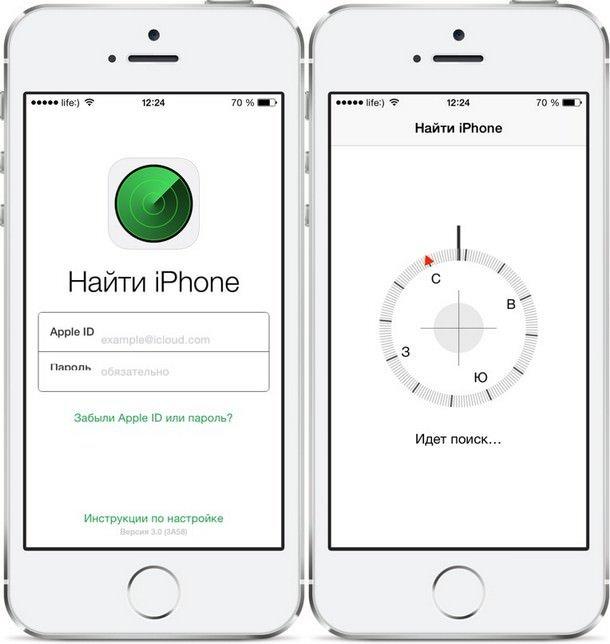
Через несколько секунд на экране вы увидите геолокацию своего аккаунта. В дальнейшем с устройством можно взаимодействовать точно так же, как и через iCloud. То есть пользователю будут доступны функции воспроизведения звукового сигнала, включение режима пропажи или полной очистки смартфона.
Для того, чтобы найти Айфон через одноименное приложение, данная функция должна быть заранее активирована на потерянном iPhone. В противном случае операция не завершится.
5. Поиск iPhone через Apple Watch
Еще одним способом поиска Айфона могут воспользоваться владельцы умных смарт-часов Apple Watch. При настройке аксессуар всегда привязывается к iPhone. Это позволяет выводить статистику тренировок на экране смартфона, а также пользоваться удаленным управлением.
В том числе владельцу становится доступной функция поиска потерянного Айфона. Для выполнения операции понадобится сделать свайп снизу вверх на своих часах. После этого откроется меню подключения. Здесь нас будет интересовать иконка в виде телефона.
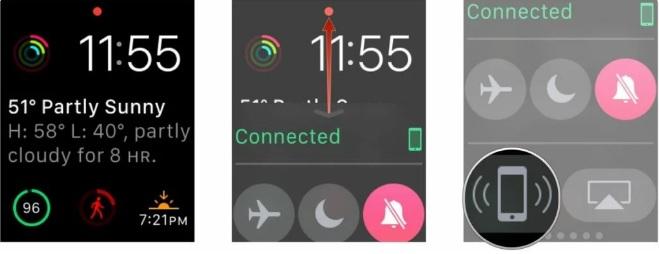
Кликнув на него, пользователю будет предложено выбрать вариант поиска. К примеру, на Айфоне может заиграть звуковой сигнал. Кроме того, предусмотрена работа вспышки. Выберете подходящий вариант и подтвердите выполнение операции.
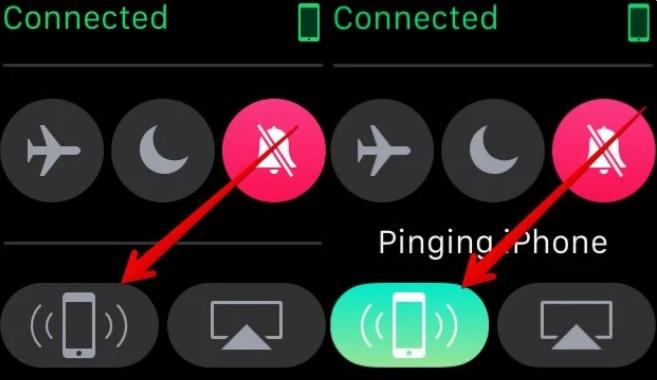
Простота данного способа поиска компенсируется одним очень заметным недостатком. Apple Watch подключается к Айфону при помощи Bluetoth. Таким образом, чтобы отыскать потерянное устройство, нужно находиться неподалеку от него. Даже самая современная версия блютуз не позволит осуществить операцию при нахождении двух гаджетов на расстоянии более 100 метров. И это еще без учета возможных препятствий.
Кроме того, чтобы данный метод сработал, блютуз должен быть активирован на самом Айфоне. Функционирование датчика заметно сказывается на заряде аккумулятора, из-за чего без особой надобности владельцы техники Apple отключают его. Если вы сделали точно так же – не рассчитывайте на то, что у вас получится найти Айфон через Apple Watch. Подобный вариант развития событий исключен.
Другие способы найти Айфон
Представленные в материале методы поиска имеют целый ряд недостатков. Главный из них заключается в том, что человек должен заранее включить функцию «Найти Айфон», а также активировать геолокацию. А если поиск осуществляется через Apple Watch, нужен датчик блютуз.
Если у вас все-таки не получилось обнаружить потерянное устройство. Существуют и альтернативные материалы поиска, о которых расскажет наш эксперт. Конечно, даже в таком случае существует вероятность того, что Айфон не найдется. Но попробовать все-таки стоит.
Эксперт в области цифровых технологий и деятельности мобильных операторов. Занимаюсь постоянным мониторингом изменений отрасли в России и за рубежом.
Источник: tarifkin.ru
Можно ли включить найти айфон удаленно
Действия в случае потери или кражи iPhone, iPad или iPod touch
Если вы потеряли iPhone, iPad или iPod touch либо предполагаете, что его могли украсть, выполните следующие действия, чтобы найти устройство и защитить информацию на нем.

Действия при включенной программе «Найти [устройство]» на пропавшем устройстве
- Войдите в систему на веб-странице iCloud.com/find или воспользуйтесь программой «Найти [устройство]» на другом устройстве Apple.
- Найдите свое устройство. Откройте программу «Найти [устройство]» или перейдите на веб-сайт iCloud.com и щелкните значок «Найти iPhone». Выберите устройство, чтобы просмотреть его местонахождение на карте. Если устройство находится поблизости, вы можете воспроизвести на нем звуковой сигнал, чтобы найти его по звуку.
- Отметьте устройство как пропавшее. Это позволит дистанционно заблокировать устройство с помощью пароля и отобразить на экране блокировки настраиваемое сообщение с вашим номером телефона. Это также позволит отслеживать местонахождение устройства. Если в службу Apple Pay были добавлены кредитные, дебетовые или предоплаченные карты, включение режима пропажи на время заблокирует возможность совершать платежи через Apple Pay на пропавшем устройстве.
- Сообщите о потере или краже устройства в местные правоохранительные органы. Сотрудники правоохранительных органов могут запросить серийный номер вашего устройства. Выполните поиск серийного номера устройства.
- Если на пропавшее устройство распространяется действие программы AppleCare+ с покрытием кражи и потери, вы можете подать заявку о краже или потере iPhone. Перейдите к шагу 7 ниже.
- Сотрите данные с устройства. Чтобы посторонние лица не смогли получить доступ к данным на пропавшем устройстве, вы можете стереть их удаленно. После удаления данных с устройства (включая данные кредитных, дебетовых или предоплаченных карт для Apple Pay) определить его местонахождение с помощью службы «Найти [устройство]» или «Найти iPhone» на веб-сайте iCloud.com будет невозможно. После удаления данных с устройства вам также не удастся его отследить. Если после стирания данных с устройства удалить его из учетной записи, функция Блокировка активации выключается. После этого постороннее лицо может включить и использовать ваше устройство.
- Сообщите о потерянном или украденном устройстве вашему оператору сотовой связи, чтобы он отключил ваш номер с целью предотвращения вывозов, отправки текстовых сообщений и передачи данных. Ваше устройство может покрываться тарифным планом вашего оператора сотовой связи.
- Удалите потерянное или украденное устройство из списка доверенных устройств.
Если вы пользуетесь функцией Семейный доступ, то любой член семьи может помочь в поиске пропавшего устройства другого члена семьи. Член вашей семьи просто должен войти в iCloud со своим идентификатором Apple ID, и вы сможете найти любое устройство, на котором вы или члены вашей семьи используют функцию «Семейный доступ».

Если на пропавшем устройстве не включена приложение «Найти [устройство]»
Если до потери или кражи устройства вы не включили программу «Найти [устройство]», вам не удастся найти его с ее помощью. Однако вы можете защитить свои данные, выполнив следующие действия.
- Измените пароль идентификатора Apple ID. Изменив пароль идентификатора Apple ID, вы предотвращаете получение доступа к данным iCloud посторонними лицами или использование ими таких служб, как iMessage или iTunes, с вашего потерянного устройства.
- Измените также пароли на вашем устройстве для других учетных записей в Интернете. К ним можно отнести учетные записи электронной почты, Facebook или Twitter.
- Сообщите о потере или краже устройства в местные правоохранительные органы. Сотрудники правоохранительных органов могут запросить серийный номер вашего устройства. Выполните поиск серийного номера устройства.
- Сообщите своему оператору сотовой связи о потере или краже устройства. Он может отключить вашу учетную запись, таким образом предотвратив осуществление звонков, отправку текстовых сообщений и использование данных.
- Удалите потерянное или украденное устройство из списка доверенных устройств.
Приложение «Найти [устройство]» — это единственный способ отслеживания и поиска пропавшего устройства. Если вы не включили программу «Найти [устройство]» до того, как оно пропало, вы не сможете найти, отследить или пометить его с помощью других служб Apple.

Дополнительная информация
- Узнайте, как настроить и использовать программу «Найти [устройство]».
- Узнайте, что делать в случае кражи или потери Apple Watch либо Mac.
- Получите помощь в случае пропажи наушников AirPods.
- Отключите блокировку активации на iPhone, iPad или iPod touch.
Информация о продуктах, произведенных не компанией Apple, или о независимых веб-сайтах, неподконтрольных и не тестируемых компанией Apple, не носит рекомендательного или одобрительного характера. Компания Apple не несет никакой ответственности за выбор, функциональность и использование веб-сайтов или продукции сторонних производителей. Компания Apple также не несет ответственности за точность или достоверность данных, размещенных на веб-сайтах сторонних производителей. Обратитесь к поставщику за дополнительной информацией.
Используйте приложение «Локатор», чтобы найти потерянное или украденное устройство
Узнайте, как найти пропавшее устройство с помощью приложения «Локатор», даже если оно не в сети.

Если вы потеряли или не можете найти устройство, выполните следующие шаги. Просто используйте приложение «Локатор» на другом iPhone, iPad, iPod touch или Mac, выполнив вход с тем же Apple ID. Также можно использовать приложение «Локатор» на устройстве, принадлежащем кому-то из вашей группы семейного доступа, или выполнить вход в iCloud.com/find, чтобы найти свое устройство с помощью браузера.
Посмотреть на карте
- Откройте приложение «Локатор».
- Выберите вкладку «Устройства».
- Выберите устройство, чтобы посмотреть его геопозицию на карте. Если вы состоите в группе семейного доступа, можно посмотреть устройства группы.
- Выберите «Маршруты», чтобы открыть геопозицию в «Картах».
Если была включена функция «Поиск оффлайн», можно видеть геопозицию устройства, даже если оно не подключено к сети Wi-Fi или сотовой сети.
Не видите свое устройство? Возможно, функция «Локатор» не была включена. Также геопозиция устройства недоступна, если устройство выключено, батарея разряжена или прошло более 24 часов с момента отправки последней геопозиции в Apple. Узнайте, как защитить свою информацию даже в этом случае.
Воспроизведение звукового сигнала
- Откройте приложение «Локатор».
- Выберите вкладку «Устройства».
- Выберите утерянное устройство и нажмите «Воспроизвести звук». Звук не получится воспроизвести, если устройство не подключено к сети.
Обозначьте ваше устройство как пропавшее
- Откройте программу «Локатор» и выберите вкладку «Устройства».
- Выберите утерянное устройство.
- Прокрутите экран до пункта «Отметить как пропавшее» и выберите «Активировать».
- Следуйте инструкциям на экране, если вы хотите, чтобы ваш номер телефона отображался на пропавшем устройстве, или если вы хотите ввести собственное обращение к нашедшему устройство с просьбой связаться с вами.
- Нажмите «Активировать».
Что произойдет, если вы активируете функцию «Отметить как пропавшее»
Функция «Отметить как пропавшее» удаленно блокирует iPhone, iPad, iPod touch или Mac с помощью пароля, сохраняя вашу информацию в безопасности, даже если устройство утеряно. Вы также можете активировать отображение на заблокированном экране устройства личного сообщения со своим номером телефона и отслеживать местоположение устройства.
После активации функции «Отметить как пропавшее» на устройстве отключается функция Apple Pay, если она была подключена. На адрес электронной почты, к которому привязан идентификатор Apple ID, будет отправлено письмо с подтверждением. Когда вы найдете устройство, нужно будет разблокировать его с помощью код-пароля.
Стереть устройство
- Убедитесь, что вы выполнили описанные выше действия в попытке восстановить пропавшее устройство — следующий шаг нельзя отменить.
- Откройте программу «Локатор» и выберите вкладку «Устройства».
- Выберите устройство, данные на котором требуется стереть.
- Прокрутите экран вниз и выберите пункт «Стереть это устройство».
- Выберите пункт «Стереть этот [устройство]»
Если на пропавшее устройство распространяется действие соглашения AppleCare+ с покрытием кражи и потери, вам не следует стирать данные с устройства. Вместо этого подайте заявку о краже или потере устройства.
Что будет, если стереть данные с устройства
Чтобы посторонние лица не смогли получить доступ к данным на пропавшем устройстве, вы можете стереть их удаленно. После удаления данных с устройства (включая данные кредитных, дебетовых или предоплаченных карт для Apple Pay) определить его геопозицию с помощью службы «Локатор» будет невозможно.

Узнайте, какие функции доступны для вашего пропавшего устройства
Убедитесь, что функция восстановления, которую вы пытаетесь использовать, доступна для вашего утерянного или украденного устройства.
iPhone, iPad, iPod touch, Apple Watch
- Просмотр геопозиции
- Воспроизведение звукового сигнала
- Режим пропажи
- Дистанционное удаление данных
Компьютер Mac
- Просмотр геопозиции
- Воспроизведение звукового сигнала
- Блокировка компьютера Mac
- Дистанционное удаление данных
AirPods
- Просмотр геопозиции
- Воспроизведение звукового сигнала
Источник: onecomp.ru